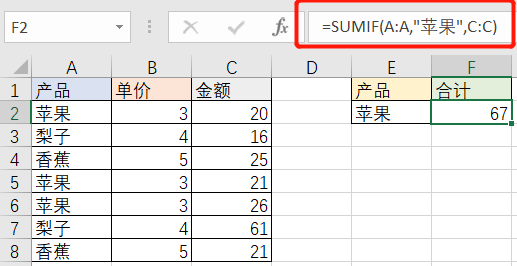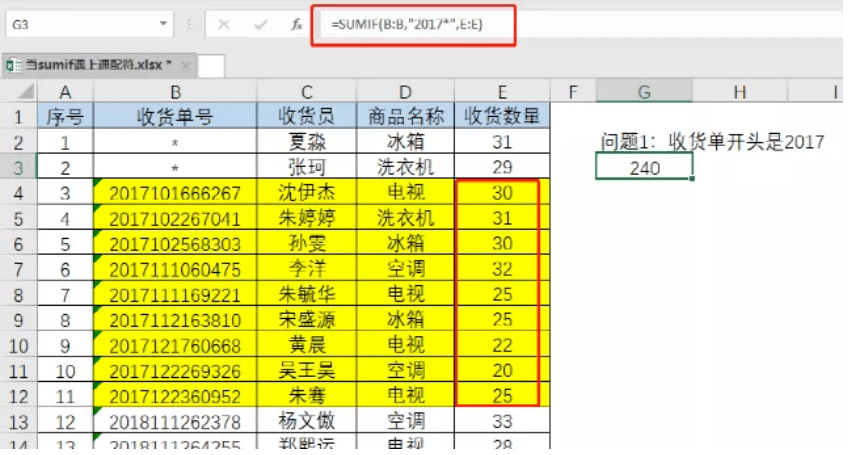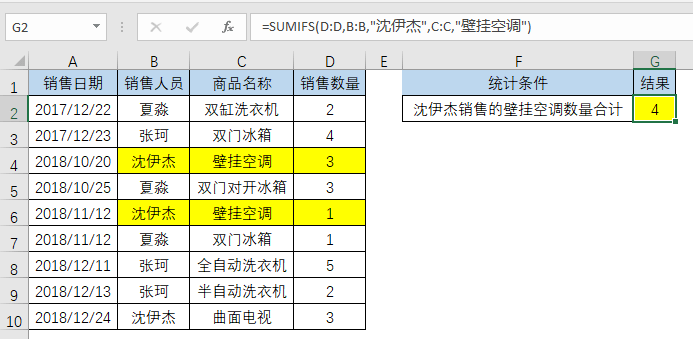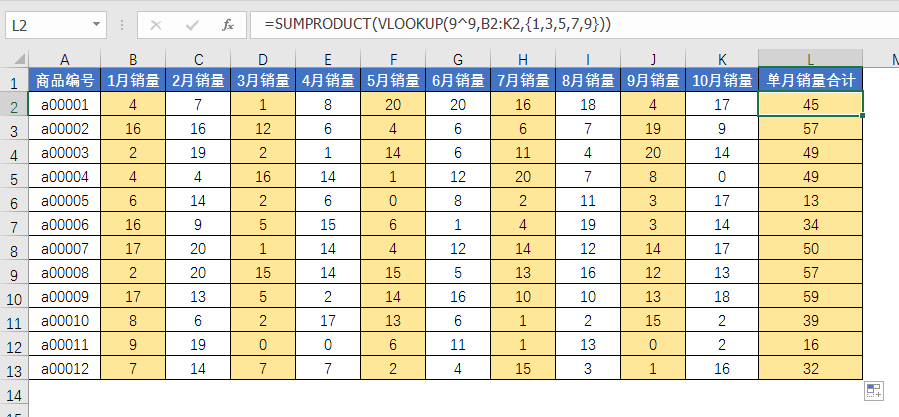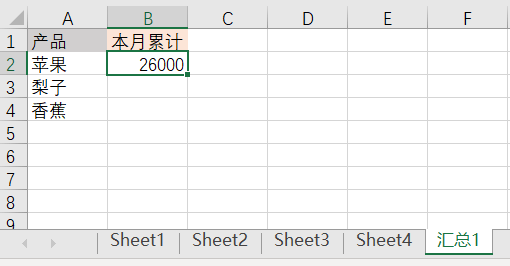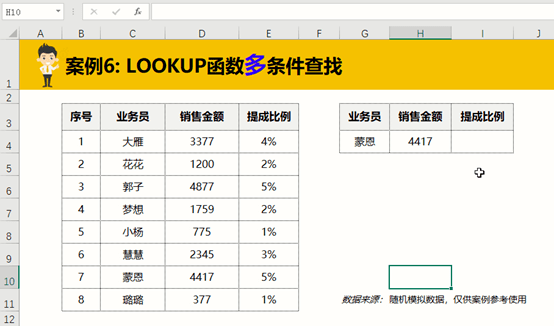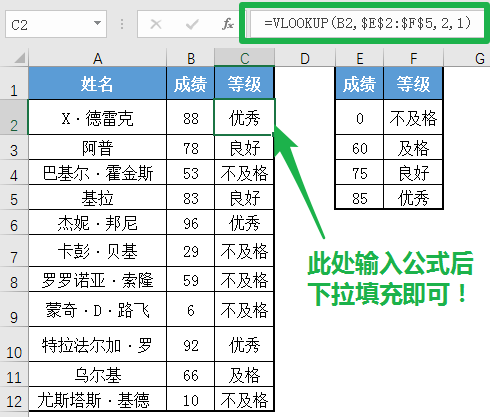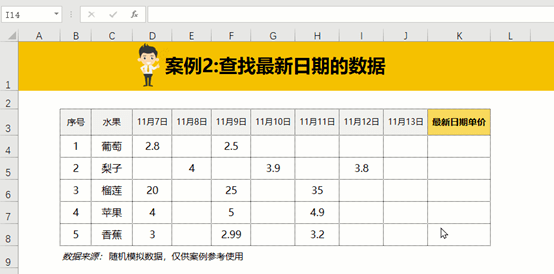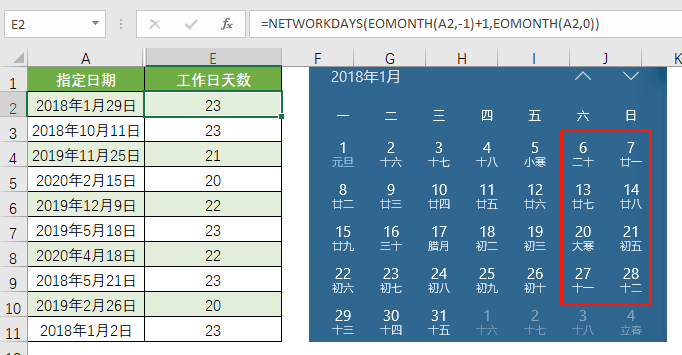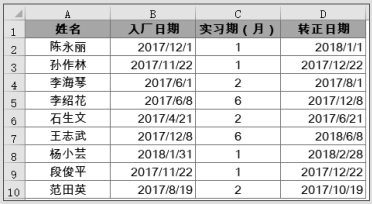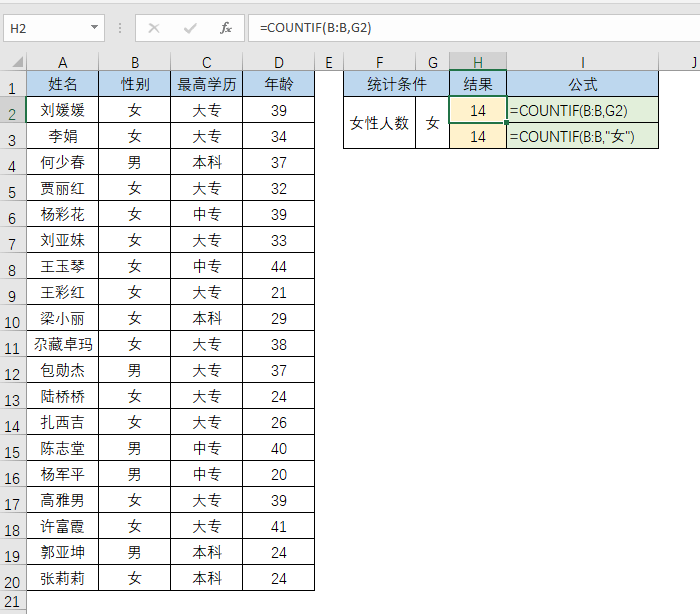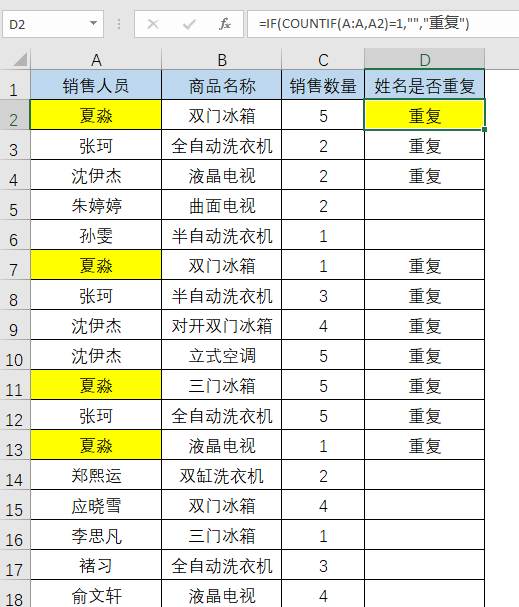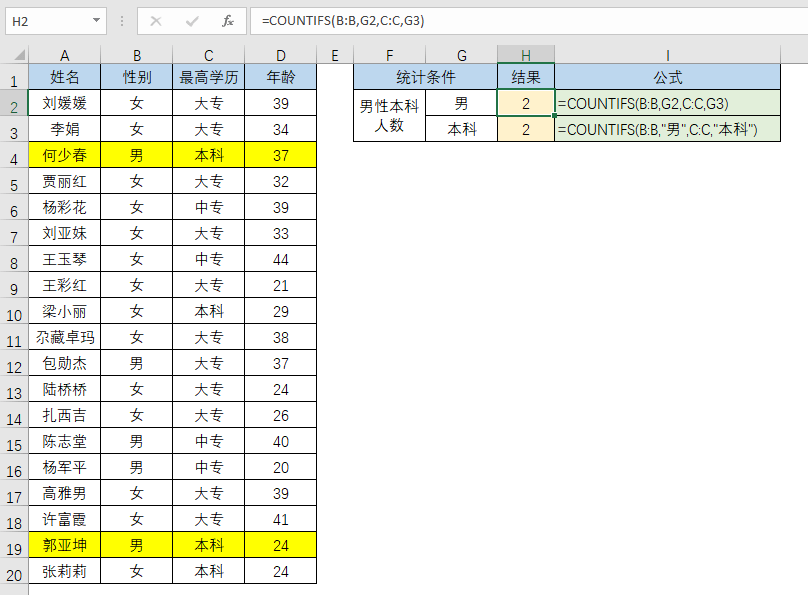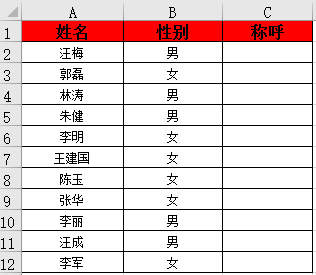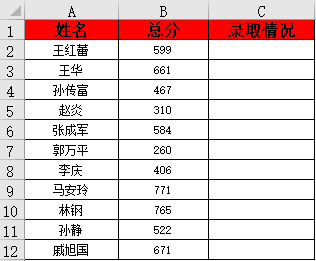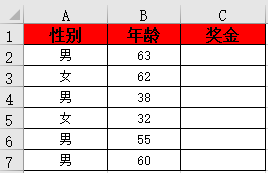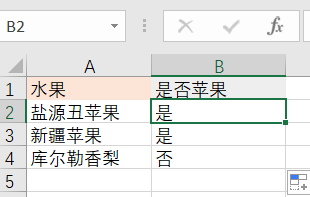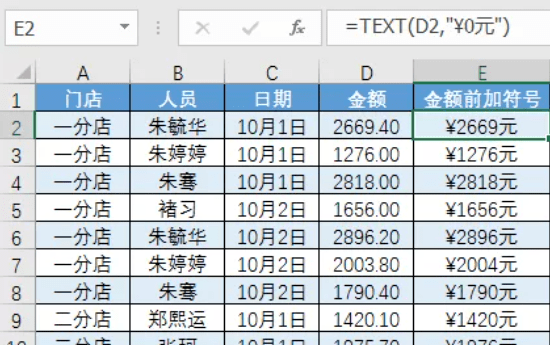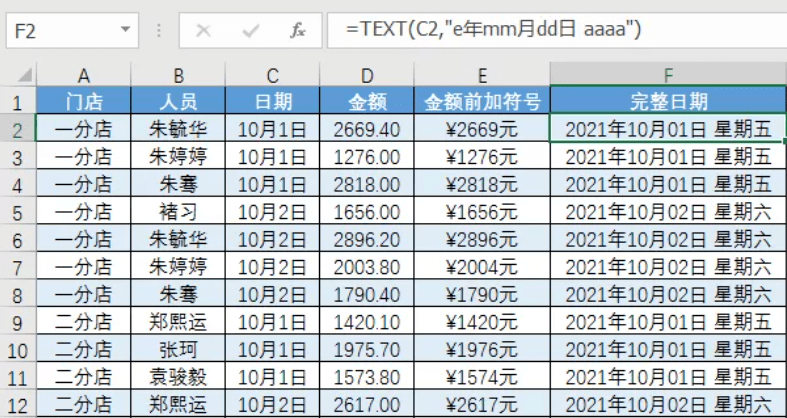| 职场最常用的38个函数公式,我花了4小时整理,建议收藏! | 您所在的位置:网站首页 › excel常用查找函数 › 职场最常用的38个函数公式,我花了4小时整理,建议收藏! |
职场最常用的38个函数公式,我花了4小时整理,建议收藏!
|
4、区间查找 5、逆向查找 6、横向查找 三、日期计算 1、工作日天数 2、计算员工转正日期 3、两日期间隔天、月、年数计算 四、统计公式 1、人数统计 2、快速标注重复数据 3、多条件统计 五:判断公式 1、单条件判断 2、多条件判断 3、多区间判断 4、多条件并列判断 5、字符查找判断 6、一对多查找判断 六:数字处理 1、加单位 2、日期格式 七:字符处理公式 1、多单元格字符串合并 2、截取除后3位之外的部分 3、截取-前的部分 4、截取字符串中任一段的公式 一、求和公式 1、单条件求和
在F2输入公式:=SUMIF(A:A,“苹果”,C:C) 2、单条件模糊求和
在G2输入公式=SUMIF(B:B,"2017*",E:E) 说明: 进行模糊求和,就需要掌握通配符的使用,其中星号是表示任意多个字符,如"*A*"就表示a前和后有任意多个字符,即包含A。 3、多条件求和
求:沈伊杰销售数量合计: 在G18输入公式为: =SUMIFS(D:D,B:B,"沈伊杰",C:C,"壁挂空调") 4、隔列求和
在L2输入公式为:=SUM(VLOOKUP(9^9,B2:K2,{1,3,5,7,9}) 公式原理: Vlookup作妖!问鼎「跨列求和」,你还让不让Sumifs好好过年了 5、多表相同位置求和
在B2输入公式:=SUM(Sheet1:Sheet4!B2) 说明:在表中间删除或添加表后,公式结果会自动更新。 6、按产品和规格求和
说明:SUMPRODUCT可以完成多条件求和 7、合并单元格求和
选中D列的这些单元格,输入公式:=SUM(C2:C11)-SUM(D3:D12),按CTRL+回车,即可。 学习过程中,有不懂的,也欢迎在Excel微信交流群,我们一起讨论呀。 二、查找与引用公式 1、单条件查找 在E2输入公式=VLOOKUP(D2,A1:B12,2,0) 公式原理:VLOOKUP基本用法,不会的同学补课哟~ 2、多条件查找
在I4输入公式=LOOKUP(1,0/(C4:C11=G4)/(D4:D11=H4),E4:E11) 3、多项查找 在B2中输入公式: =VLOOKUP($A2,$H:$L,COLUMN(B:B),0) 然后再向右向下复制填充。 4、区间查找
在C2输入公式=VLOOKUP(B2,$E$2:$F$5,2,1) 公式说明:VLOOKUP和LOOKUP函数都可以按区间取值,一定要注意,成绩列的数字一定要升序排列。 5、指定区域最新日期查询
在K4输入公式=LOOKUP(1,0/(D4:J4""),(D4:J4)) 下拉填充公式即可。 三、日期计算 1、计算指定日期所在月份的工作日天数(不含周末)
输入公式=NETWORKDAYS(EOMONTH(A2,-1)+1,EOMONTH(A2,0)) 2、计算员工转正日期
在D2单元格中输入公式=EDATE(B2,C2),并向下复制到D10单元格。 PS:一些时间计算公式: 相隔多少天?=datedif(A1,B1,"d") 相隔多少月? =datedif(A1,B1,"m") 相隔多少年? =datedif(A1,B1,"Y") 参数说明:"Y" 时间段中的整年数。"M" 时间段中的整月数。"D" 时间段中的天数。 四、统计公式 1、人数统计
输入公式=COUNTIF(B:B,G2) 公式说明:B:B就是统计区域,G2是条件,结果表示B列中为“女”的数据有14个。 2、快速标注重复数据
输入公式为=IF(COUNTIF(A:A,A2)=1,"","重复") 公式说明:首先使用COUNTIF(A:A,A2)计算出每个姓名出现的次数,当结果大于1就表示姓名重复,进而使用IF函数得到最终的结果。 3、多条件统计
输入公式=COUNTIFS(B:B,G2,C:C,G3) 共有两组条件,B列是对性别进行判断,C列是对学历进行判断。 五:条件判断 1、单条件判断
输入公式=IF(B2="男","男士","女士") 公式原理:B2为“男”,则条件成立的返回的值为“男士”,否则条件不成立时返回的值为“女士”。 2、多重条件判断 如下图所示,专业代号理工对应代号LG 、文科对应代号WK、财经对应代号CJ,如何判断?
输入公式=IF(B2="理工","LG",IF(B2="文科","WK","CJ")) 公式原理:条件B2为理工,则条件成立,返回值为“LG”,如果条件B2为文科,返回值为“WK”, 否则条件不成立,返回值为“CJ”。 3、 多区间判断 如下图,600分以上为第一批,400-600为第二批,400以下为落榜。这种录取情况,如何判断?
输入公式=IF(B2>=600,"第一批",IF(B2>=400,"第二批","落榜")) 公式原理:如果条件B2大于等于600,则条件成立,返回值为“第一批”;如果条件B2大于等于400,则条件成立,返回值为“第二批”, 否则条件不成立,返回值为“落榜”。 4、多条件并列判断 对60岁以上(含)的男性员工给予1000元奖金补助,该如何进行判断?
输入公式=IF(AND(A2="男",B2>=60),1000,0) 公式原理:条件A2性别为男,且B2年龄大于等于60,则条件成立,返回值为“1000”,否则条件不成立,返回值为“0”。表示括号内的多个条件且同时成立。 5、字符查找判断 B2入公式:=IF(COUNT(FIND("苹果",A2))=0,"否","是")
说明: FIND查找成功,返回字符的位置,否则返回错误值,而COUNT可以统计出数字的个数,这里可以用来判断查找是否成功。 六:数字处理 1、加单位
输入公式:=TEXT(D2,"¥0元") 2、转换日期格式
输入公式: =TEXT(C2,"e年mm月dd日 aaaa") 七:字符处理 1、多单元格字符串合并 公式:c2 =PHONETIC(A2:A7) 说明:Phonetic函数只能对字符型内容合并,数字不可以。
2、截取除后3位之外的部分 公式:=LEFT(D1,LEN(D1)-3) 说明:LEN计算出总长度,LEFT从左边截总长度-3个
3、截取-前的部分 输入公式:B2=Left(A1,FIND("-",A1)-1) 说明:用FIND函数查找位置,用LEFT截取。
4、截取字符串中任一段的公式 说明:公式是利用强插N个空字符的方式进行截取
感谢大家耐心看完,也欢迎进群一起交流学习呀~ 另外,Excel基础不扎实的同学,欢迎学习下面这套工作用得上的Excel训练营返回搜狐,查看更多 |
【本文地址】